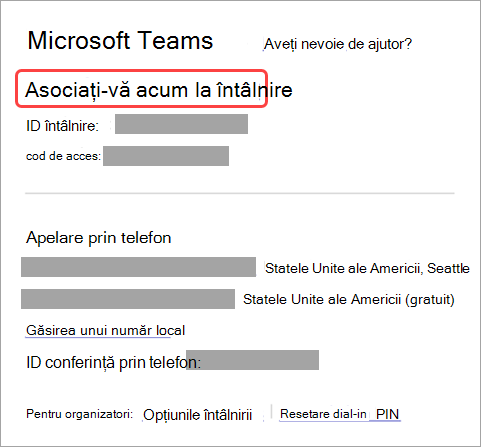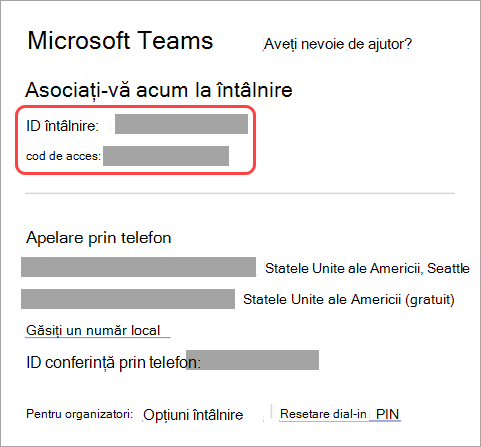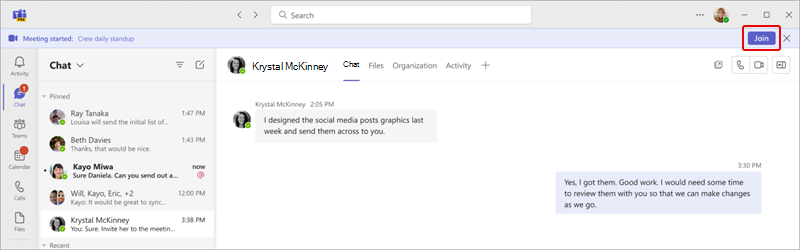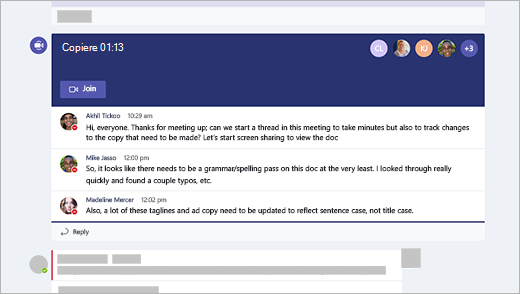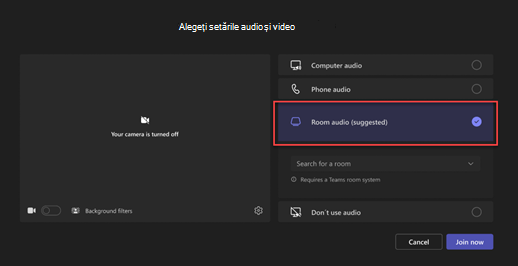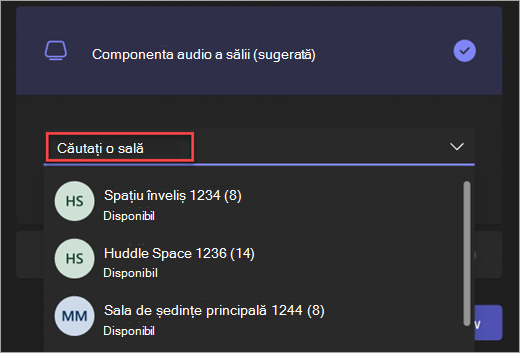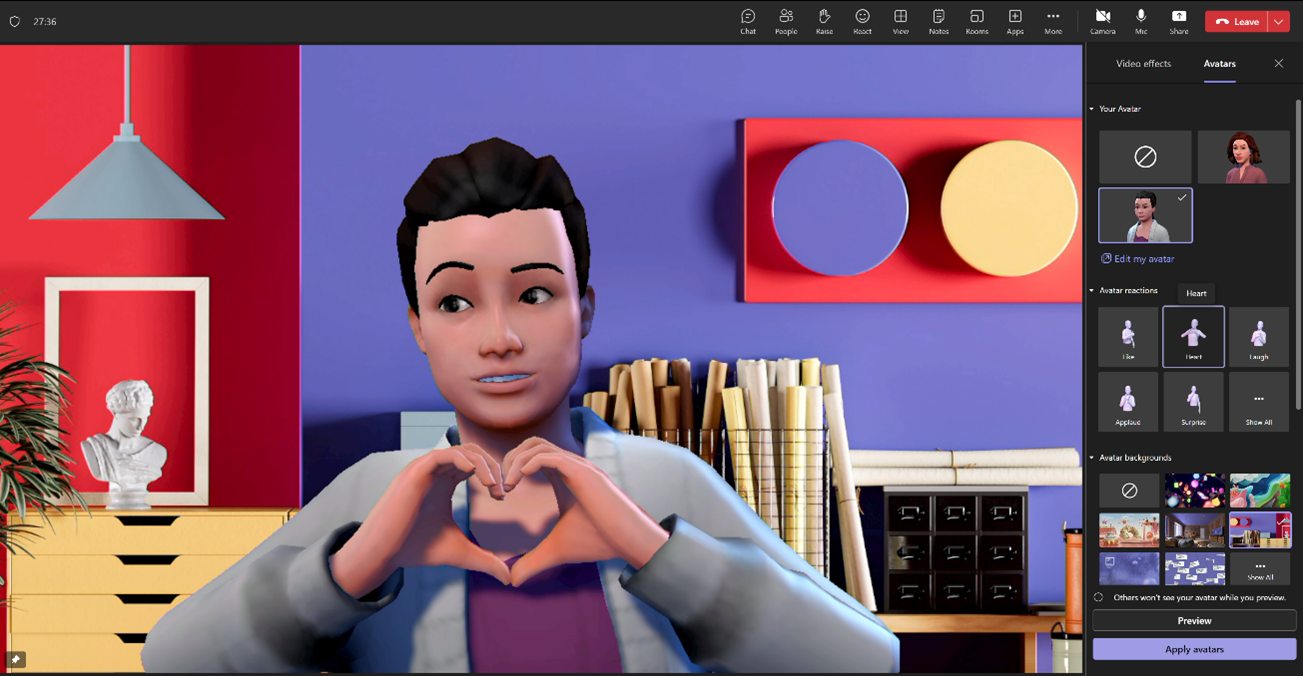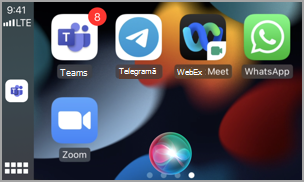Asocierea la o întâlnire în Microsoft Teams
Alăturați-vă întâlnirilor Teams oricând, oriunde, de pe orice dispozitiv. Pentru cea mai bună experiență, asociați-vă din aplicațiile teams pentru desktop sau mobile.
Dacă întâmpinați probleme la asocierea la o întâlnire Teams, încercați aceste sfaturi: Nu mă pot asocia la o întâlnire Teams.
În acest articol
Asociere prin link
În invitația la întâlnire, selectați Asociați-vă la întâlnire acum pentru a vă asocia la Teams pentru web sau desktop.
Dacă aveți deja aplicația Teams, întâlnirea se va deschide automat acolo.
-
Dacă nu aveți un cont Teams și organizatorul v-a permis acest lucru, vă puteți introduce numele pentru a vă asocia la întâlnire.
-
Dacă aveți un cont Teams, selectați Conectați-vă pentru a vă asocia cu acces la chatul întâlnirii și multe altele. Apoi vă veți asocia întâlnirii imediat sau veți intra în sala de așteptare până când un organizator vă admite.
Asocierea la o întâlnire organizată de un utilizator de cont personal Teams
Utilizați-vă contul Teams pentru a participa la o întâlnire stabilită de un utilizator de cont personal Teams. Vă puteți asocia din calendarul Teams. Dacă cineva vă trimite o invitație la întâlnire în Chat, selectați linkul și selectați Asociați-vă acum.
-
În Teams, selectați Calendar
-
Găsiți întâlnirea la care doriți să participați și selectați Asociere.
Nu vi se solicită să comutați între utilizarea personală Teams și Teams (de la locul de muncă sau de la școală).
Dacă vă asociați la o întâlnire în Teams pentru uz personal, vă veți asocia la întâlnire cu contul teams personal. Angajamentul de respectare a confidențialității Microsoft reglementează datele pentru întâlnirile cu conturi teams personale.
Notă: Unele caracteristici ale întâlnirii pot fi indisponibile pentru conturile personale Teams. Aflați mai multe despre experiențele întâlnirilor pentru Microsoft Teams Gratuit participanți.
Asocierea din calendar sau ID
-
Selectați Calendar
-
Găsiți întâlnirea dorită și selectați Asociere.
Asociați-vă cu un ID de întâlnire din aplicația Teams
-
Selectați Calendar
-
Selectați Asociere cu un ID.
-
Introduceți un ID de întâlnire și un cod de acces. Puteți găsi ID-ul întâlnirii și codul de acces:
-
În detaliile întâlnirii din calendarul Teams. Selectați Detalii > Afișați informațiile despre întâlnire.
-
În partea de jos a e-mailului de invitație la întâlnirea Teams.
-
3. Selectați Asociere la întâlnire pentru a vă asocia la întâlnire ca participant.
Asociați-vă din bara de întâlnire live
Asociați-vă la o întâlnire la care ați acceptasau tentativă (implicit) din bara de întâlnire live. Bara de întâlnire live afișează titlul întâlnirii, precum și numărul de întâlniri live. Atunci când apare bara de întâlnire, selectați Asociere pentru a vă asocia la întâlnire.
Atunci când sunt active mai multe întâlniri, selectați Vizualizați întâlnirile pentru a vedea o listă a întâlnirilor și a vă asocia direct la o întâlnire.
Pentru a dezactiva bara de întâlnire live, selectați Setări și altele
Asocierea la un canal
Dacă o întâlnire are loc pe un canal, veți vedea o invitație de asociere, conținut relevant și cine se află în întâlnire direct pe canal. Selectați Asociere .
Alăturați-vă din chat
Pentru a vă asocia la o întâlnire care a început deja din chatul întâlnirii:
-
Selectați Chat
-
În partea de sus a discuției pe chat, selectați Asociere.
-
Din bara de stare a întâlnirii live din partea de sus a chatului, puteți, de asemenea, să vedeți participanții care s-au asociat deja la întâlnire, să deschideți și să participați la chatul întâlnirii și multe altele.
-
Pentru a vă asocia la o întâlnire instant dintr-un chat de grup, consultați Inițierea unei întâlniri instant în Microsoft Teams.
Apelarea prin telefon sau prin dial-out
Apelați sau ieșiți pentru a vă asocia la o întâlnire Teams cu telefonul sau pentru a invita pe altcineva sunându-i telefonul. Dacă vedeți un număr de telefon și un ID de conferință în invitația la întâlnire, este disponibilă apelarea întâlnirii. Pentru a afla mai multe, consultați Asocierea prin telefon la o întâlnire Teams.
Notă: Dacă nu găsiți un număr de telefon în invitația la întâlnire, contactați administratorul IT.
Pentru a apela în exterior telefonul pentru a vă asocia la o întâlnire:
-
Selectați Calendar
-
Selectați o întâlnire.
-
Selectați Asociere.
-
Selectați mai multe opțiuni de asociere din ecranul pre-asociere.
-
Selectați Sunați-mă.
-
Introduceți numărul de telefon de la care doriți să fiți apelat și selectați Sunați-mă.
-
Când răspundeți la apel, spuneți "OK" sau apăsați 1 pentru a vă asocia, în funcție de setările organizației.
-
Închideți sau selectați Deconectare în fereastra întâlnirii pentru a încheia apelul telefonic.
Pentru a apela în exterior telefonul altei persoane în timpul unei întâlniri:
-
Selectați Persoane
-
Adăugați numărul său de telefon în Invitați o persoană sau formați un număr.
-
Selectați Adăugați un telefon.
Persoana va fi apelată și va trebui să spună "OK" sau să apese 1 pentru a se asocia la întâlnire, în funcție de setările organizației.
Asocierea anonimă sau dintr-un alt cont
Pentru a vă asocia la o întâlnire Teams cu un alt cont:
-
Selectați întâlnirea în calendarul Teams.
-
Selectați Asociere.
-
Selectați Modificare în partea de sus a ecranului de pre-asociere al întâlnirii.
-
Selectați contul cu care doriți să vă asociați la întâlnire.
-
Dacă nu vedeți contul din care doriți să vă asociați, selectați Adăugați un alt cont. Apoi adăugați un cont existent sau selectați Creați sau utilizați un alt cont pentru a crea unul nou sau pentru a vă conecta la unul nou.
-
-
Selectați Asociere pentru a intra în întâlnire.
Pentru a vă asocia anonim la o întâlnire Teams:
-
Selectați întâlnirea în calendarul Teams.
-
Selectați Asociere.
-
Selectați Modificare în partea de sus a ecranului de pre-asociere al întâlnirii.
-
Selectați Asociere fără a vă conecta.
-
Tastați numele în partea de sus a ecranului de pre-asociere.
-
Selectați Asociere pentru a intra în întâlnire.
Conectați-vă la o sală în timp ce vă asociați
Înainte de a vă asocia la o întâlnire Teams, puteți să vă conectați la o sală de întâlnire și să utilizați dispozitivele sale audio și video.
Pentru a vă conecta la o sală:
-
Asociați-vă la întâlnire. Înainte de a intra, așteptați să fie detectată o sală.
Important: Activați Bluetooth pe dispozitiv pentru a detecta camerele din apropiere.
-
Selectați Cameră audio și confirmați sala la care doriți să vă conectați.
Notă: Selectați X pentru a închide o sală sugerată și căutați alta. Camerele cu pictograma Difuzare
-
Selectați Asociați-vă acum.
Editați numele afișat
Personalizați-vă prezența în timpul unei întâlniri Teams, editând numele afișat. Pentru a edita numele afișat, organizatorul întâlnirii trebuie să fi activat Permiteți persoanelor să editeze numele afișat în opțiunile întâlnirii.
Pentru a edita numele afișat:
-
Selectați Persoane
-
În panoul Participanți , treceți cu mouse-ul peste numele dvs. și selectați Mai multe opțiuni
-
Introduceți un nume și selectați Salvare.
Numele editat va rămâne pe toată durata întâlnirii.
Asociați-vă la o întâlnire ca avatar
Vă puteți asocia la orice întâlnire Teams ca avatar personalizat, urmând instrucțiunile de aici .
Există multe modalități de a vă asocia la o întâlnire Teams de pe un dispozitiv mobil.
Notă: Prima dată când vă asociați la o întâlnire sau la un apel Teams pe un dispozitiv care rulează iOS 14, este posibil să vedeți un mesaj din browser care indică faptul că Teams solicită acces la rețeaua locală. Acest lucru se datorează unei modificări a îmbunătățirilor de confidențialitate pentru iOS 14. Teams are nevoie de permisiuni de rețea locală pentru a accepta arhitectura peer-to-peer (P2P) în întâlniri și apeluri.
În acest articol
Prezentare generală

Urmăriți acest videoclip pentru o prezentare generală rapidă a înscrierii la o întâlnire Teams pe mobil.
Notă: Dacă vă asociați de pe un dispozitiv mobil, ecranul dispozitivului dvs. va rămâne activat atât timp cât aveți deschisă fereastra întâlnirii. Dacă dezactivați ecranul, veți rămâne conectat, dar dispozitivul se va bloca.
Asociere prin link
Atingeți Asociați-vă la întâlnire acum în invitația la întâlnire pentru a deschide aplicația Teams și a vă asocia la întâlnire.
Dacă nu aveți aplicația, se va deschide magazinul de aplicații pentru a o descărca.
Notă: Încercați să descărcați aplicația înainte să înceapă întâlnirea. Poate dura un minut sau două, în funcție de conexiunea la internet.
Dacă aveți deja aplicația Teams, întâlnirea se va deschide automat acolo.
-
Dacă nu aveți un cont Teams, atingeți Asociați-vă ca invitat și introduceți-vă numele pentru a vă asocia la întâlnire.
-
Dacă aveți un cont Teams, atingeți Conectați-vă pentru a vă asocia cu acces la chatul întâlnirii și multe altele. Apoi vă veți asocia întâlnirii imediat sau veți intra în sala de așteptare până când un organizator vă admite.
Asocierea la o întâlnire organizată de un utilizator de cont personal Teams
Utilizați-vă contul Teams pentru a participa la o întâlnire stabilită de un utilizator de cont personal Teams. Vă puteți asocia din calendarul Teams. Dacă cineva vă trimite o invitație la întâlnire în Chat, selectați linkul și selectați Asociați-vă acum.
-
În Teams, selectați Calendar
-
Găsiți întâlnirea la care doriți să participați și selectați Asociere.
Nu vi se solicită să comutați între utilizarea personală Teams și Teams (de la locul de muncă sau de la școală).
Dacă vă asociați la o întâlnire în Teams pentru uz personal, vă veți asocia la întâlnire cu contul teams personal. Angajamentul de respectare a confidențialității Microsoft reglementează datele pentru întâlnirile cu conturi teams personale.
Notă: Unele caracteristici ale întâlnirii pot fi indisponibile pentru conturile personale Teams. Aflați mai multe despre experiențele întâlnirilor pentru Microsoft Teams Gratuit participanți.
Asocierea din calendar
Pentru a vă asocia la o întâlnire din calendarul Teams:
-
Atingeți Calendar
-
Atingeți întâlnirea la care doriți să vă asociați.
-
Atingeți Asociere.
Asociați-vă cu un ID de întâlnire din aplicația Teams
-
Atingeți Calendar
-
Atingeți Mai multe
-
Introduceți un ID de întâlnire și un cod de acces. Puteți găsi ID-ul întâlnirii și codul de acces:
-
În detaliile întâlnirii din calendarul Teams. Deschideți informațiile despre întâlnire și atingeți Detalii > Vedeți mai multe.
-
În partea de jos a e-mailului de invitație la întâlnirea Teams.
-
-
Atingeți Asociere la întâlnire.
Asocierea dintr-o notificare
Atunci când începe o întâlnire Teams, veți primi o notificare care vă va aduce direct la întâlnire. Atingeți notificarea pentru a vă asocia.
Asocierea la un canal
Dacă o întâlnire are loc pe un canal, veți vedea o invitație de asociere, conținut relevant și organizatorul direct de pe canal. Atingeți Asociere.
Alăturați-vă din chat
Dacă întâlnirea sau chatul de întâlnire a început deja, acesta apare în lista de chat recente. Deschideți chatul, apoi atingeți Asociere în partea de sus a chatului.
Apelare
Unele întâlniri vă permit să vă asociați prin formarea unui număr de telefon dacă nu puteți utiliza aplicația Teams.
Dacă există un număr de telefon în invitația la întâlnire, atingeți-l pentru a forma numărul și ID-ul conferinței. După ce vă conectați, formați numărul 1 pentru a vă asocia la întâlnire.
Dacă sunteți organizatorul întâlnirii, va trebui să introduceți codul PIN pentru dial-in atunci când apelați o întâlnire.
Aveți nevoie de ajutor pentru a găsi codul PIN pentru dial-in? Atingeți Resetați codul PIN de dial-in în invitația la întâlnire. Aveți grijă să salvați codul PIN undeva; îl puteți vizualiza o singură dată atunci când îl resetați. Dacă uitați codul PIN pentru dial-in, resetați-l din nou.
Asocierea anonimă sau dintr-un alt cont
Alăturați-vă unei întâlniri Teams în mod anonim sau dintr-un alt cont, comutând conturile pe ecranul de pre-asociere.
Pentru a comuta între conturi:
-
Atingeți o întâlnire în calendarul Teams.
-
Atingeți Asociere.
-
Sub previzualizarea video, verificați la ce cont sunteți conectat.
-
Atingeți Comutare pentru a modifica conturile.
-
Alegeți un cont de sub Conturi conectate sau atingeți Utilizați un alt cont pentru a adăuga alt cont.
-
Atingeți Asociați-vă acum.
Pentru a vă asocia anonim:
-
Atingeți o întâlnire în calendarul Teams.
-
Atingeți Asociere.
-
Atingeți Comutare > Asociere fără a vă conecta.
-
Introduceți numele dvs.
-
Atingeți Asociați-vă acum.
Asocierea pe mai multe dispozitive
Asociați-vă la o întâlnire pe mai multe dispozitive pentru mai multe opțiuni de colaborare și de partajare a conținutului. De exemplu, dacă vă aflați într-o întâlnire pe laptop, asociați-vă și pe telefon pentru a partaja conținut video în direct, a controla o prezentare și multe altele.
Pentru a vă asocia pe mai multe dispozitive:
-
Asociați-vă la întâlnire de pe dispozitivul principal.
-
Deschideți aplicația Teams pe dispozitivul mobil. Asigurați-vă că ambele dispozitive sunt conectate la același cont Teams.
-
Veți vedea o notificare în partea de sus a ecranului mobil cu opțiunea Asociați-vă la întâlnire pe acest dispozitiv .
-
Atingeți Asociați-vă la întâlnire pe acest dispozitiv pentru a vă adăuga dispozitivul mobil la întâlnire.
Difuzorul și microfonul dispozitivului mobil vor fi dezactivate automat, pentru a preveni apariția unui ecou.
Pentru a afla mai multe, consultați Asocierea la o întâlnire Teams pe un al doilea dispozitiv și Partajarea conținutului într-o întâlnire.
Alăturați-vă cu Apple CarPlay
Apelați următoarea întâlnire programată pe drum în siguranță cu Apple CarPlay.
Pentru a utiliza CarPlay cu Teams, veți avea nevoie de:
-
Un vehicul care acceptă CarPlay
-
Un iPhone
-
Aplicația mobilă Teams pentru iOS (versiunea lansată la 31 august 2021 sau o versiune mai recentă)
Pentru a vă asocia la o întâlnire Teams din CarPlay:
-
Conectați dispozitivul iPhone la vehicul utilizând Bluetooth sau un cablu USB.
-
Atingeți Teams pentru a solicita confirmarea lui Siri.
-
Utilizați comenzile vocale Siri pentru a vă asocia la întâlnire. Spuneți ceva de genul "Apelați următoarea întâlnire utilizând Teams".
Notă: Dacă comenzile vocale Siri nu funcționează pentru dvs., consultați administratorul IT pentru a vă asigura că permite utilizarea CarPlay cu Teams.
-
Utilizați controalele întâlnirii Teams de pe ecranul mașinii.
Sfaturi:
-
Vă puteți asocia la o întâlnire cu cel mult 15 minute înainte și cu cel mult cinci minute după începerea întâlnirii.
-
Dacă aveți ore de întâlnire conflictuale, Teams se asociază la întâlnirea care începe prima. Dacă ambele pornesc în același timp, Teams se asociază la întâlnire cu titlul care are loc primul în ordine alfabetică.
-
Calendarul Teams nu se actualizează decât dacă aveți aplicația deschisă. Este posibil ca o invitație recentă la întâlnire să nu se reflecte în calendar.
-
Puteți utiliza doar componenta audio Teams.
-
Atunci când vă asociați unei întâlniri, sunetul microfonului este dezactivat.
Pentru a afla mai multe, consultați Efectuarea apelurilor Microsoft Teams cu Apple CarPlay.
Articole recomandate
Video: Asocierea la o întâlnire Teams